

بقلم Nathan E. Malpass, ، آخر تحديث: June 14, 2022
عندما تبحث عن الأفضل محرر فيديو إطار بإطار، قد تتلقى الكثير من النتائج ومع ذلك لا تزال تشعر بالضياع. لذلك ، في هذه المقالة ، سنتعرف على أفضل سبع أدوات ونظرة عامة على ما يمكنهم القيام به من أجلك واحتياجات التحرير الخاصة بك. هيا بنا نذهب.
الجزء رقم 1: أفضل محرر فيديو بإطار بإطار: محول فيديو FoneDogالجزء # 2: الوصيف الإطار- B- الإطار تطبيقات محرر الفيديوالجزء # 3: الخاتمة
أفضل محرر فيديو إطار بإطار يمكنك الحصول عليه في الوقت الحاضر هو محول الفيديو FoneDog. يأتي مع عدد من الميزات التي تجعل تحرير وتحويل مقاطع الفيديو أمرًا سهلاً. نظرًا لأن هذه الأداة تقبل مجموعة متنوعة من أنواع الملفات ، فلن تضطر إلى القلق بشأن تنسيقات الملفات.
بعض خصائصه كالتالي:
الايجابيات
سلبيات
فيما يلي كيفية استخدام الأداة كمحرر فيديو إطار بإطار:

هل تريد عمل فيلم من مقاطع الفيديو؟ يمكن أن يكون Windows Movie Maker هو الحل. سيتمكن محررو الفيديو الذين يستخدمون التطبيق من الوصول إلى مجموعة متنوعة من الإمكانات ، مثل تراكبات الانتقال وسرد المخطط الزمني والرسوم المتحركة وخيارات الصوت المتنوعة لمساعدتهم على إنشاء مقاطع فيديو رائعة.
ميزات محرر الفيديو إطارًا بإطار سهلة الاستخدام واللعب بها XML يسمح الكود للمستخدمين بتعديل أو إنشاء انتقالات وتأثيرات جديدة. يمكن أيضًا إجراء معالجة أساسية للمسار ، مثل تطبيق تأثيرات التلاشي والتلاشي على المسارات الصوتية ، باستخدام Windows Movie Maker. من السهل أيضًا مشاركة إبداعات Windows Movie Maker المكتملة على الشبكات الاجتماعية ومواقع الفيديو.
تعد سهولة الاستخدام والمعاينة التلقائية وعناصر التحكم البسيطة من مزايا Windows Movie Maker. المبتدئين سيقدرون Windows Video Maker. وهي متاحة مجانًا على أجهزة الكمبيوتر التي تعمل بنظام Windows وتتضمن الإمكانات الأساسية وجوانب سير العمل الموجودة في أنظمة تحرير الفيديو الاحترافية. تشبه واجهته سهلة الاستخدام نسخة مبسطة من الجدول الزمني لمحرر الفيديو وهي بسيطة بما يكفي حتى يفهمها المحررون قليلو الخبرة.
إن المعاينة التلقائية لـ Windows Movie Maker ، والتي تتيح للمستخدمين رؤية التعديلات والتأثيرات التي قاموا بتطبيقها عند تحريك مؤشر الماوس فوق الأزرار ، تجعل أفلام الهواة أسهل بكثير. إنها وظيفة مباشرة يحبها الناس.
يمكن للمستخدمين الاختيار من بين مجموعة متنوعة من الموضوعات لتحسين فيلمهم ، بالإضافة إلى تقنيات مثل التنغيم البني الداكن وتأثيرات التلاشي والسمات الحديثة. يمكن للمستخدمين استخدام مجموعة تأثيرات Windows Movie Maker بنقرة واحدة.
ضمن علامة تبويب الرسوم المتحركة ، ستجد مجموعة متنوعة من الانتقالات بالإضافة إلى خيارات سهلة الاستخدام لإضافة الموسيقى والتعليقات التوضيحية والمقاطع المتناوبة وعناوين المقدمة المتحركة وتلاشي المسارات الصوتية وتلاشيها ، وحتى وضع الاعتمادات النهائية.

رؤية Apple لتطبيق تحرير الفيديو على مستوى المستهلك هي iMovie (يفتح في علامة تبويب جديدة). لم تشهد ترقية كبيرة في حوالي خمس سنوات ، والتي تعتبر أبدية من حيث البرامج. كانت هناك إصلاحات للأخطاء منذ ذلك الحين ، وهذا هو سبب وجودنا على الإصدار الرابع عشر من iMovie 14 ، والذي تم إصدار أحدثه في ديسمبر 10.1.
هل لا يزال من المفيد استكشاف مثل هذه الأداة القديمة إذا كنت تريد تجربة تحرير الفيديو؟ ليس هناك أي عذر لعدم تجربته ، خاصة أنه يأتي مع كل جهاز Mac جديد ومتاح أيضًا للتنزيل المجاني من ماك آب ستور.
يمكنك تطبيق مجموعة متنوعة من التعديلات على مشروعك في iMovie ، بما في ذلك أيقونة العصا السحرية التي تعمل على تحسين الجودة المرئية أو الصوتية للمقطع الذي اخترته على الفور. هناك أيضًا خيارات لأولئك الذين يفضلون أن يكونوا أكثر خبرة ، مثل ضبط التباين أو التشبع أو درجة حرارة اللقطات باستخدام منزلقات بسيطة. يمكنك استخدام ال 'تتطابق اللون'للمساعدة في الحفاظ على مظهر مشروعك ثابتًا ، وضبط توازن اللون الأبيض ، والتأكد من أن درجات لون البشرة كما تتوقع.
إذا كنت تريد أن تكون أكثر إبداعًا ، فإن محرر الفيديو هذا الإطار بإطار يوفر لك 30 مرشح فيديو مميزًا و 20 مرشحًا صوتيًا مختلفًا لاستخدامها في أفلامك.
على الرغم من تقدمه في العمر ، فإن iMovie لديه كل ما تحتاجه تقريبًا لإنشاء مقطع فيديو قصير. حتى إذا لم يتم منحك خيارات جديدة منذ سنوات ، فإن ما لديك هو أنيق ومصقول وسهل الاستخدام. نظرًا لأنه يأتي مع كل جهاز Mac ويمكن تنزيله مجانًا من Mac App Store ، فإنك تحصل على الكثير من المال مقابل أموالك.

Adobe Premiere Pro هو محرر فيديو إطارًا بإطار يعتمد على الاشتراك الشهري يعتمد على معايير الصناعة ويتم استخدامه عمليًا من قبل جميع شركات الإنتاج الكبرى. يعمل Premiere Pro ، على عكس محرر الفيديو Final Cut Pro من Apple ، على كل من Windows و Mac. مجموعة أدواته وواجهة المستخدم سوف تروق لكل من المحررين المبتدئين وذوي الخبرة.
تم نشر أحدث إصدار من Premiere Pro ، 14.9 ، في فبراير 2021 ، ويتضمن إصلاحات للأخطاء وتحسينات في الأداء. تمت إضافة دعم إضافي لبرنامج الترميز وإمكانية التصدير السريع في الإصدارات السابقة في أكتوبر ونوفمبر 2020. سنلقي نظرة على بعض أحدث ميزات Premiere Pro في مراجعة Adobe Premiere Pro.
لقد ضمنت التحسينات المستمرة من Adobe أن Premiere Pro يناسب احتياجات محولات الفيديو مع تبسيط العملية أيضًا. يتميز برنامج التحرير الرائع هذا بواجهة مستخدم بسيطة وأدوات قوية وتحديثات متكررة وميزات تعاون الفريق.
من المهم أن تتذكر أن Adobe Premiere Pro هو برنامج تحرير متقدم ، وعلى الرغم من أنه يمكن استخدامه من قبل كل من المبتدئين والخبراء ، فقد يكون الأمر مخيفًا للمستخدم الجديد. تعد Adobe Elements و Rush و Apple iMovie خيارات أفضل إذا كنت تبحث عن تطبيق تحرير بسيط.
بعد قولي هذا ، قامت Adobe بعمل جيد في تلبية احتياجات المبتدئين من خلال تضمين مساحة عمل تعليمية مع برامج تعليمية بسيطة ترشد المستخدم من خلال البرنامج. يعد Premiere Pro رائعًا لتجميع ليس فقط الفيديو ولكن أيضًا الصوت.
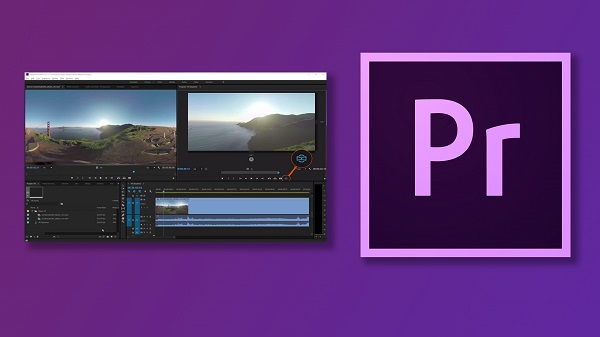
تم تصميم غالبية أفضل محرر فيديو إطارًا بإطار (يفتح في علامة تبويب جديدة) لأجهزة الكمبيوتر المكتبية والمحمولة ، لكن تحرير تطبيقات الهواتف المحمولة والأجهزة اللوحية أصبح شائعًا بشكل متزايد.
KineMaster هو خيار أكثر تعقيدًا من العديد من تطبيقات الهواتف الذكية الأخرى ، مثل iMovie من Apple. إنه يوفر واجهة متعددة الطبقات والكثير من الميزات الرائعة مثل أوضاع المزج ، ومفتاح chroma ، وخلط الصوت. تم إصداره لأول مرة في عام 2013 لأجهزة Android وفي عام 2017 لأجهزة iOS ، وهو الآن في الإصدار 4.15.
الإصدار القياسي من KineMaster مجاني ، ومع ذلك ، فإنه سيضيف علامة مائية إلى مقاطع الفيديو النهائية الخاصة بك .. يلزم دفع رسوم اشتراك متميزة تبلغ 4.99 دولارًا أمريكيًا في الشهر أو 39.99 دولارًا سنويًا لإزالة العلامة المائية والوصول إلى خدمات أكثر تقدمًا.
KineMaster هي أداة متعددة الاستخدامات سهلة الاستخدام وبسيطة. لا يقدم نفس مستوى التخصيص مثل Premiere Pro أو DaVinci Resolve ، ولكنه يعد خطوة للأمام من أدوات التحرير المحمولة الأخرى مثل iMovie.
KineMaster ليس بديلاً عن برنامج سطح المكتب الرئيسي الخاص بك ، ولكنه خيار جيد للتحرير القصير أثناء عدم وجودك على جهاز الكمبيوتر الخاص بك. إنه أيضًا خيار رائع للمحررين عديمي الخبرة الذين يحتاجون إلى واجهة بسيطة.

LumaFusion هو محرر فيديو إطار بإطار للتحرير مصمم لتزويد مستخدمي iPad و iPhone بالوصول إلى برامج ما بعد الإنتاج المتقدمة. تسمح لك أداة iMovie المجانية من Apple بتحرير اللقطات الأولية التي تم التقاطها إلى حكايات محسّنة ومعدّلة مع انتقالات وعناوين ، ولكنها تحتوي على القليل من الميزات التي يريدها منتجو الفيديو المحترفون.
جداول البحث (LUT) هي أدوات لتصنيف الألوان (جداول البحث) ويجب تطبيقها على مقاطع الفيديو عالية الجودة مثل مقاطع HDR الأصلية 12 بت في iPhone 10 Pro أو مقاطع سجل الألوان التي أنشأتها تطبيقات الجهات الخارجية مثل FiLMiC Pro. لإجراء تعديلات متقدمة ، يمكنك استخدام برنامج Final Cut Pro X لنظام MacOS (يفتح في علامة تبويب جديدة). لا يحتوي Final Cut Pro X على إصدار iOS ، وبالتالي ، يوفر LumaFusion بديلاً مشابهًا.
يتيح لك LumaFusion إنشاء عمليات تحرير معقدة ومتطورة للفيديو متعدد المسارات بالكامل على جهاز iPhone أو iPad ، مما يلغي الحاجة إلى أداة تحرير قائمة على سطح المكتب مثل Final Cut Pro X. يمكنك صقل الفيديو الخام بسرعة إلى تسلسلات تم تحريرها ببراعة وتزيينها باستخدام جميع أجراس وصفارات ما بعد الإنتاج التي تتوقعها من برامج NLE لسطح المكتب الاحترافية بفضل واجهة مصممة جيدًا ومفيدة بشكل حدسي. عندما تكتسب خبرة مع البرنامج ، يمكنك توسيع مجموعة ميزاته لتشمل مفاتيح الشاشة الخضراء والتأثيرات الإبداعية. أحد الأصول القيمة لصانعي الأفلام أثناء التنقل (أو على الأريكة).

يتمحور برنامج MiniTool MovieMaker 2.0 حول صناعة الأفلام وليس تحريرها (إذا كنت تريد ذلك ، فراجع قائمة أفضل برامج تحرير الفيديو المجانية). إنه مصمم للمبتدئين أو لمن يبحثون عن نتائج سريعة وسهلة. يتيح لك محرر الفيديو إطارًا بإطار دمج الصوت والصور ومقاطع الفيديو بسرعة قبل تخزين المنتج النهائي كملف فيديو.
يمكنك استخدام قالب لإنشاء مقطع فيديو لمقطع ملفات تعريف الارتباط يدمج مقاطع فيديو من حدث خاص. إنها جبنة ، وهذا هو الغرض تقريبًا! يمكنك عمل دعوات فيديو وأفلام لإحياء الذكرى وعرض شرائح وألبومات صور باستخدام القوالب.
بالطبع ، أن تصبح أكثر تفصيلاً قليلاً والعمل مع المكونات بطريقة أكثر تعقيدًا - تحرير الأفلام وإضافة التأثيرات والانتقالات وما إلى ذلك - يعد خيارًا أيضًا. يمكن حفظ الإبداعات المكتملة في مجموعة متنوعة من تنسيقات الفيديو أو تخصيصها لتناسب أجهزة معينة ، بما في ذلك أجهزة iPhone إذا رغبت في ذلك.
عند تحميل ملفات الوسائط إلى MovieMaker لمشروع ما ، ستلاحظ أن جميع تنسيقات الصوت والفيديو الأكثر شيوعًا مدعومة. يعد استخدام القوالب بديلاً رائعًا لأنك تقوم ببساطة بتخصيص مشروع موجود - مشاريع ذات تأثيرات غير موجودة في أي مكان آخر في البرنامج - لذلك كل ما عليك فعله هو اختيار الملفات التي تريد استخدامها ، وربما تعديل موسيقى الخلفية ، وأنت ستنتهي في غضون دقائق.
يمنحك التبديل إلى وضع الميزات الكاملة مساحة أكبر قليلاً ، ولكن يظل كل شيء بسيطًا. يمكنك سحب ملفات الوسائط والنص وإسقاطها في جدول زمني ، وتقسيم مقاطع الفيديو الموجودة إلى عدة أجزاء (على الرغم من أن واجهة المستخدم لا توضح ذلك) ، واستخدام أزرار شريط الأدوات لإضافة انتقالات بين المشاهد والتأثيرات إلى المقاطع. لسوء الحظ ، لا أحد منهم جدير بالملاحظة بشكل خاص ؛ هم فقط مقبولون.

الناس اقرأ أيضامحول الفيديو 3GP الأكثر موثوقية لنظامي التشغيل Windows / Macأفضل محولات SD إلى HD لتحويل SD إلى HD بسرعة
يمنحك هذا الدليل أفضل أدوات محرر الفيديو إطارًا بإطار التي يمكنك الحصول عليها لكل من تطبيقات سطح المكتب والأجهزة المحمولة. تشمل أدوات المركز الثاني في قائمتنا Windows Movie Maker و iMovie و Adobe Premiere Pro و KineMaster و LumaFusion و MiniTool Movie Maker.
أفضل أداة يمكنك الخروج منها جميعًا هي FoneDog Video Editor. هذا لأن الأداة بها ميزات التحويل والتحرير لتستفيد منها. يمكنك الحصول على الأداة اليوم على FoneDog.com ولن تقلق بشأن احتياجات تحرير الوسائط وتحويلها!
اترك تعليقا
تعليق
مقالات ساخنة
/
مثير للانتباهممل
/
بسيطصعبة
:شكرا لك! إليك اختياراتك
Excellent
:تقييم 4.6 / 5 (مرتكز على 87 التقييمات)